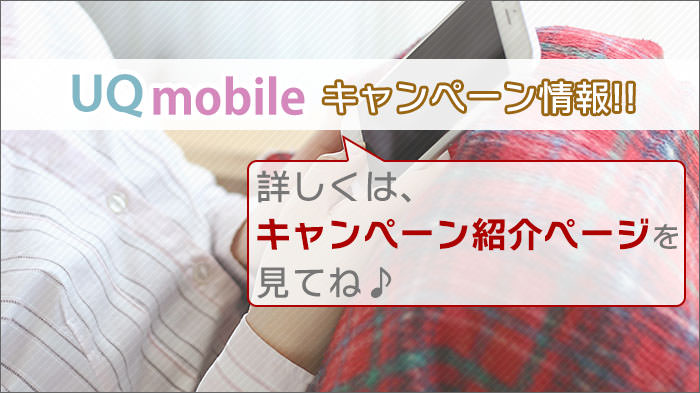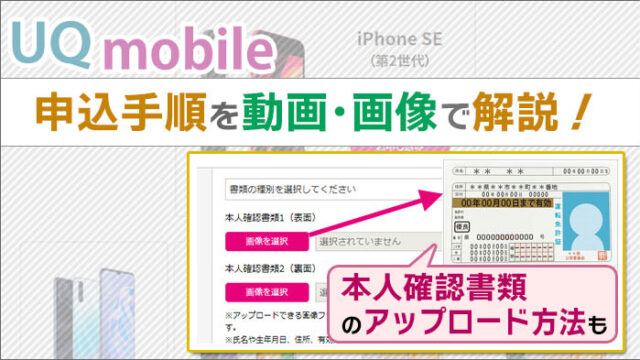<景品表示法に基づく表記> 本サイトのコンテンツには、商品プロモーションが含まれています。
このサイトのページには「アフィリエイト広告」などの広告を掲載している場合があります。
消費者庁が問題としている「誇大な宣伝や表現」とならないよう配慮しコンテンツを制作しておりますので、ご安心ください。
今日は、ソフトバンク・ドコモ・ワイモバイル・楽天モバイルなどからUQモバイルに乗り換え時、スマホも購入する場合の手続方法と注意点を解説しますよ。
スマホを新しくしたら、サクサク動くよ!
UQモバイルで、スマホも購入する場合の、手続方法と注意点を解説しますね。
「au」からUQモバイルに乗り換える場合は、別の専門記事にて解説しています。
気になる「料金比較」「6月新プラン」「自宅セット割」を、画像付きで、ていねい解説!
- 人数・割引ありなしごとに、料金比較(au/UQ/povo)!>
※6月新プラン対応。 - 2025年6月新プラン解説>
- 自宅セット割:でんきコース> インターネットコース>
この記事の目次
スマホも購入する契約は、大手キャリアでの乗り換えと、あまり変わらない。
UQモバイルで、契約時にスマホも同時購入した場合、スマホに挿入する「SIMカード」も一緒に付いてきます。
この購入方法って、今までauやドコモ・ソフトバンクで乗り換えた時の購入方法と同じなんですよね。
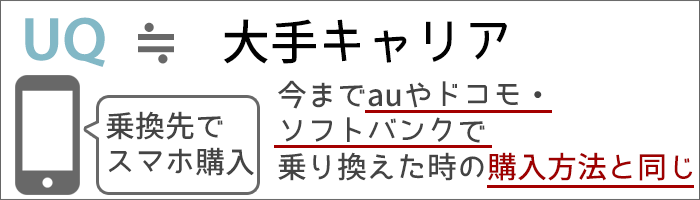 UQモバイルでスマホセットで契約=「大手キャリア」で契約するのとほぼ同じ、乗り換え方法
UQモバイルでスマホセットで契約=「大手キャリア」で契約するのとほぼ同じ、乗り換え方法大手キャリアでの乗り換えにプラス、ご自身で「SIMカードを差し込む」「回線切替の電話をする」ぐらいしか追加の作業はありません。
データの引き継ぎ(連絡先・写真・動画など)は、ショップに行っても、ご自身でやっていたと思います。
なので、「スマホも購入する契約」は、今まで大手キャリアで乗り換えた時と、同じ感覚で進めます。
難しいことを考えずに乗り換えが出来ますよ。
UQモバイルに乗り換えて、スマホも新しくしよう!手順と注意点(ダイジェスト版)
それでは、UQモバイルに乗り換える手順を見ていきます。
手順は、以下になります。
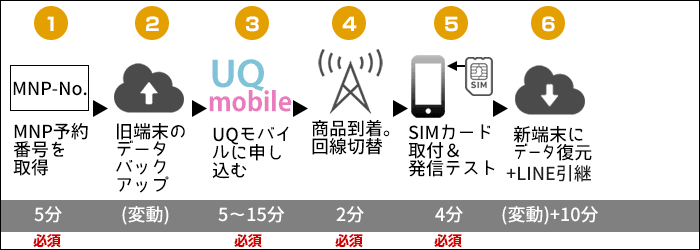 新しくスマホを買う場合の、乗り換えステップ(○分は、作業時間の目安)
新しくスマホを買う場合の、乗り換えステップ(○分は、作業時間の目安)これで、乗り換えは完了です!
また、ダイジェスト版を動画にしました。
合わせてご確認くださいませ。(約90秒の動画です)
それでは、カンタンに手順をご紹介しますね。
詳しい乗り換え手順は、「ドコモ/ソフトバンク/ワイモバイル/楽天モバイル/ahamo」それぞれの専用ページにて、ご確認くださいませ。
1:「乗換前の会社」で、MNP予約番号を発行する

「MNP予約番号」を発行しましょう。
携帯会社の管理画面(「My docomo」「My SoftBank」など)から手続きが可能です。
■ドコモ・ソフトバンク
「MNP予約番号を取得する」手続きを画像付き解説 >
■ワイモバイル・楽天モバイル
「MNP予約番号を取得する」手続きを画像付き解説 >
■ahamo
「MNP予約番号を取得する」手続きを画像付き解説 >
(それぞれ、「スマ得」総合サイトの記事に行きます。)
2:旧端末のデータをバックアップする
Android
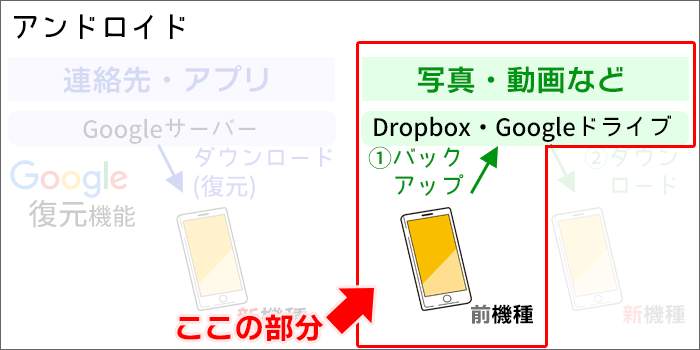
写真・動画のデータを「Dropbox」や「Googleドライブ」にバックアップします。
iPhone
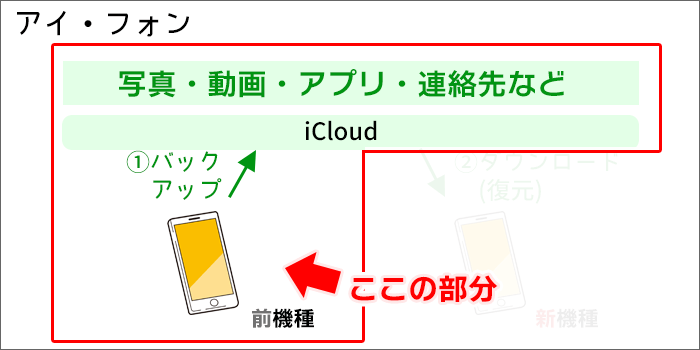
iCloudを使って、データをバックアップします。
(※詳細は、下にある「データの復元」のところで、まとめて書いています。)
3:UQモバイルに申し込む
UQモバイルに申し込みますが、実がオトクなキャッシュバックキャンペーンや、iPhone・スマホの値下げキャンペーンがあります!

現在、キャンペーン情報が日々更新されています。
(日替わりで、内容が変わることも・・・)
そこで、購入したいiPhone・スマホごとに、一番おトクなキャンペーンをご紹介します。
また、SIMのみ購入で一番お得なキャンペーンもご紹介いたします。
詳しくは下の記事から。

一つ挙げると、iPhone・Xperiaなどは、UQモバイルの公式オンラインショップから購入するのがオススメですよ。
申し込み手順の動画は、このページにも貼っておきますね。
4:スマホとSIMカードが届く。回線切替をする
商品が届いた後は、「携帯会社の回線」をUQモバイルに切り替えましょう!
UQモバイルの「購入履歴」から、「回線切替」を行います。
 UQモバイルの回線切替、スマホ・パソコン両方OK、受付時間あり
UQモバイルの回線切替、スマホ・パソコン両方OK、受付時間あり
「ご注文履歴」→「回線切替」>
受付時間:9:00~21:15(年中無休)

5:SIMカードを取り付ける。発信テストをする
 SIMトレイに、カードを割って作ったSIMカードを乗せる。そして、差し込めば完了!
SIMトレイに、カードを割って作ったSIMカードを乗せる。そして、差し込めば完了!SIMカードの取り付け方法を動画にしました。
【動画】スマホに、UQモバイルの「SIMカード」を取り付ける手順

きちんと回線切替出来ているかは、発信テストをして確認
SIMカードを入れた後は、端末の電源を入れましょう。
そして、きちんと「UQモバイルの回線」につながっているかを確認します。
6:新端末にデータを復元する
Android
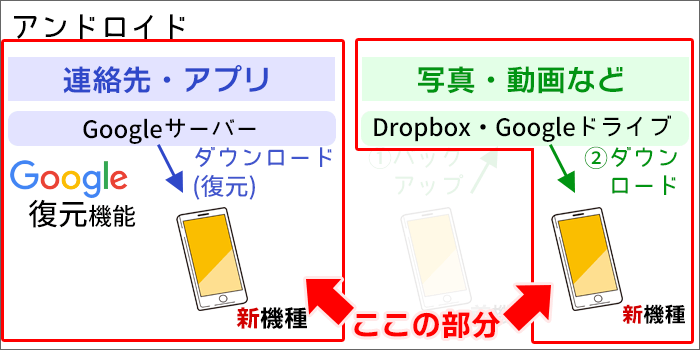
連絡先やアプリは、Googleの「復元」機能で、引き継ぐことが出来ます。
写真や動画は、事前にクラウドサービスでバックアップしたデータを、ダウンロードして復元します。
iPhone
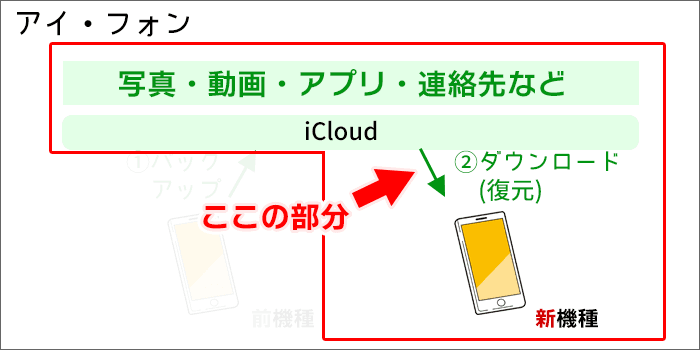
事前に「iCloud」にバックアップしたデータを、復元(ダウンロード)します。
データのバックアップ→復元については、下の記事に、画像を使って、ていねい解説をしていますよ。
(「スマ得」総合サイトの記事に行きます。)
●Android
Androidスマホのデータ移動!「復元」でデータをカンタンに引継ぎ可能。手順を詳細解説 >
●iPhone
iPhoneのデータ移動!「復元」でデータをカンタンに引継ぎ可能。手順を詳細解説 >
LINEのデータ引き継ぎに関しては、以下の記事にて。
LINEの引き継ぎはカンタン!QRコードを使った引き継ぎを解説!(2023年版) >
(「スマ得」総合サイトの記事に行きます。)
以上、カンタンに乗り換えの手順をご紹介しました。
■「乗り換え」で、UQモバイルで「新しくスマホを購入する」場合の手順
UQモバイルでも新しいiPhoneを購入することが出来るようになった!
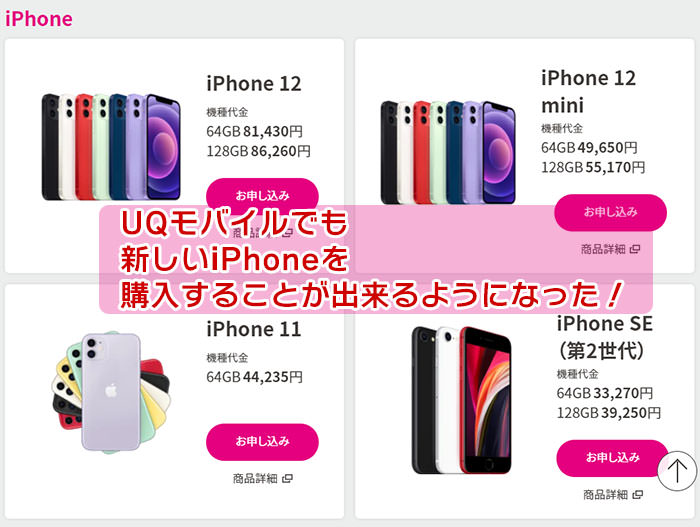 UQモバイルでも新しいiPhoneを購入することが出来るようになった!
UQモバイルでも新しいiPhoneを購入することが出来るようになった!なお、UQモバイルでは、比較的新しい「iPhone」を購入できるようになりました!
iPhoneSE(第3世代)、iPhone12、iPhone12 mini
「iPhoneSE(第3世代)」も、UQモバイルで購入できます!
「iPhone13」も近いうちに、UQモバイルでも発売開始されると思いますよ。
まとめ
「UQモバイルに乗り換え時、スマホも購入!手順と注意点(ドコモ、ソフトバンク、ワイモバイル編)」についてざっくりまとめると、こんな感じですね。
- スマホも購入する契約は、大手キャリアでの乗り換えと、あまり変わらない。
- 大手キャリアからUQモバイルに乗り換える手順は、動画・画像を使って、ていねいに解説しているので、参考にしてね♪
- UQモバイルでも新しいiPhoneを購入することが出来るようになった。
と、なります。
これからもUQモバイルを検討されている方に、UQモバイルのプランやメリット・デメリットなどをどんどん発信していきます。
今後ともよろしくお願いいたします!
 メリット・デメリット!5年間使ったからこそ分かる良い・悪い >
メリット・デメリット!5年間使ったからこそ分かる良い・悪い >